• Abgelegt bei: E-Mails retten & reparieren • Bewährte Lösungen
Wie klug Sie auch sind, Sie können jederzeit versehentlich Mails auf Ihrem Computer oder Telefon löschen. In einigen Fällen könnte Ihr Konto gehackt werden und die böswillige Person könnte absichtlich Ihre E-Mails löschen. In solch einer Situation könnte Ihre gesamte Arbeit zum Stillstand kommen, denn die gelöschten Mails könnten wichtige Informationen enthalten. Es könnte auch an Anhängen liegen, die Sie an Kollegen senden wollen, oder an einem Bestätigungspasswort. In jedem Fall sind sämtliche gelöschte Inhalte gleichermaßen wichtig und Sie fragen sich, wie Sie gelöschte E-Mails wiederherstellen.
- Methode 1. Den gelöschten Ordner oder Ihren Papierkorb überprüfen
- Methode 2. Die Mail-Datenbank überprüfen
- Methode 3. Den Backup-Server überprüfen
- Methode 4. Mithilfe von E-Mail-Dateien
- Methode 5. Wondershare Data Recovery nutzen
Wenn Sie einige Ihrer Dateien löschen oder diese von einer dritten Person gelöscht werden, können Sie sie dennoch wiederherstellen. Im Folgenden finden Sie einen Überblick über fünf Möglichkeiten, um gelöschte Mails wiederherzustellen.
Methode 1. Den gelöschten Ordner oder den Papierkorb überprüfen
Diese Methode zum Wiederherstellen gelöschter E-Mails ist die richtige für Sie, wenn Sie den Papierkorb nicht geleert haben. Die gelöschten Dateien werden etwa einen Monat lang gespeichert, für den Fall, dass Sie die gelöschten Mails wiederherstellen möchten.
Schritt 1 Melden Sie sich bei dem E-Mail-Konto an, aus dem Sie die Daten gelöscht haben. Sie müssen mit dem Internet verbunden sein, damit dies funktioniert
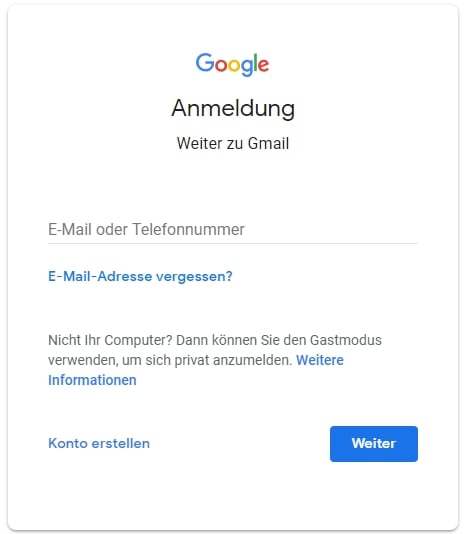
Schritt 2 Klicken Sie im E-Mail-Fenster auf das Papierkorb-Symbol. Es erscheint meist auf der linken Seite des E-Mail-Fensters.
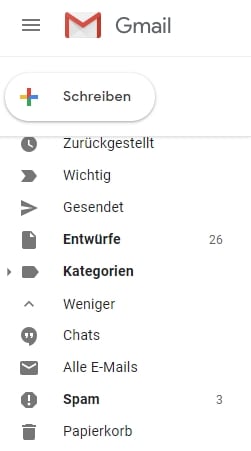
Schritt 3 Die Mails werden angezeigt. Markieren Sie alle Mails, die Sie wiederherstellen wollen
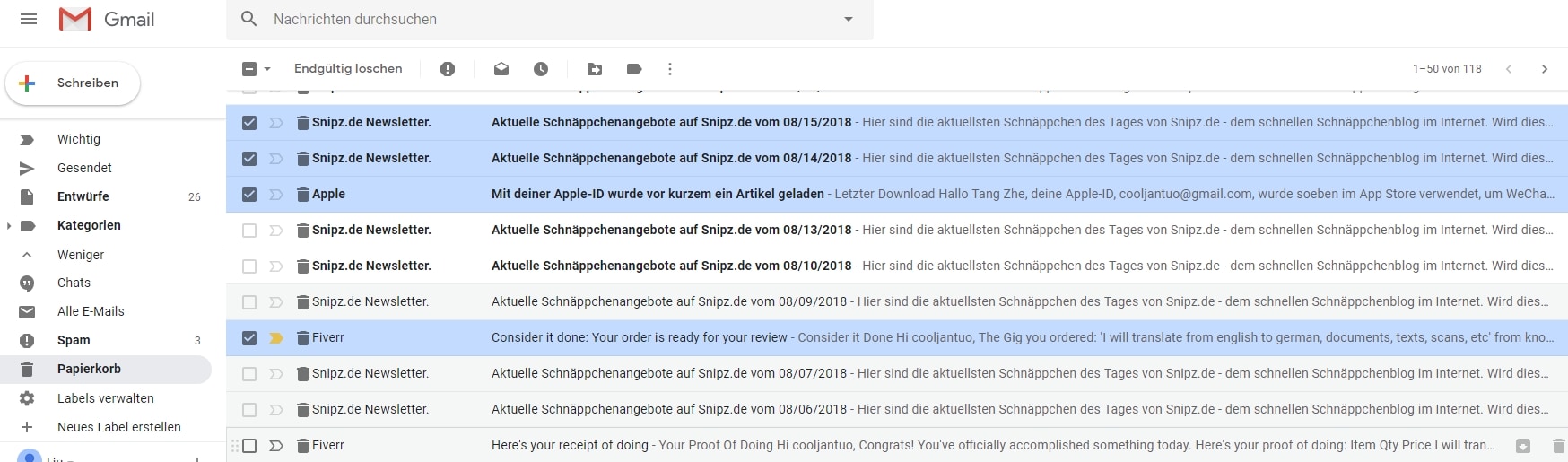
Schritt 4 Klicken Sie am oberen Fensterrand auf Verschieben und wählen Sie den Speicherort aus, an den Sie sie wiederherstellen wollen. Wenn Sie beispielsweise den Posteingang auswählen, werden sie im Posteingangsordner wiederhergestellt.
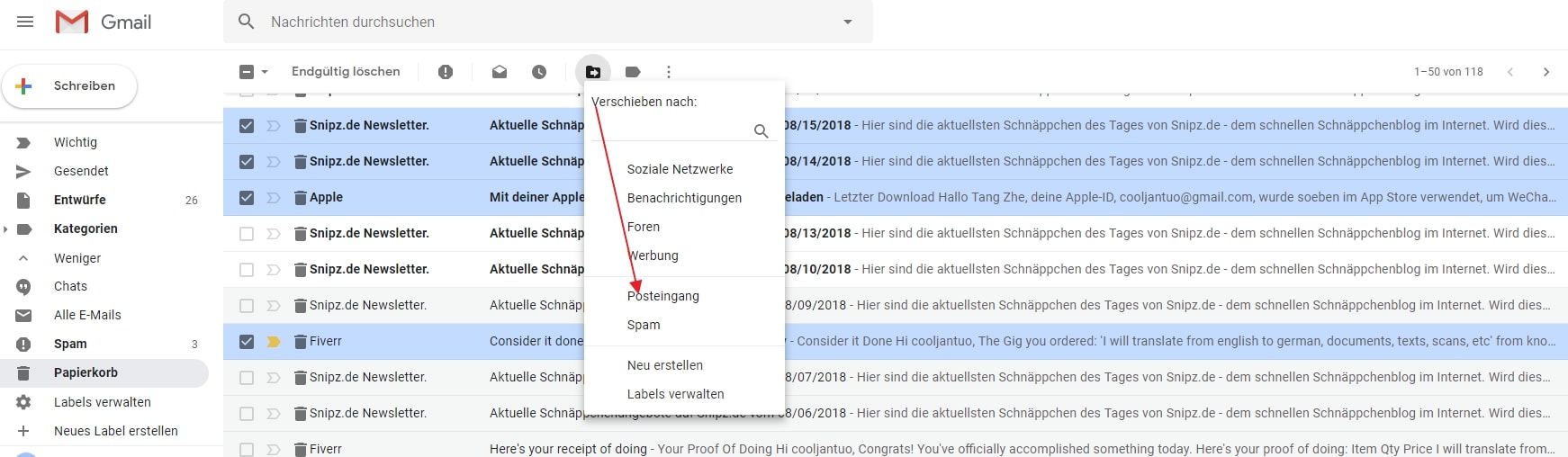
Methode 2. Die Mail-Datenbank überprüfen
Um gelöschte E-Mails abzurufen, die nicht komprimiert sind, können Sie eine Mail-Datenbank wie Outlook Express verwenden. E-Mails zu komprimieren bedeutet, diese für einfacheren Zugriff kleiner zu machen. Im Folgenden finden Sie die Schritte für Apple Mail.
Schritt 1 Nach dem Öffnen der Datenbank an Ihrem E-Mail-Konto anmelden, in welchem Sie E-Mails gelöscht haben.
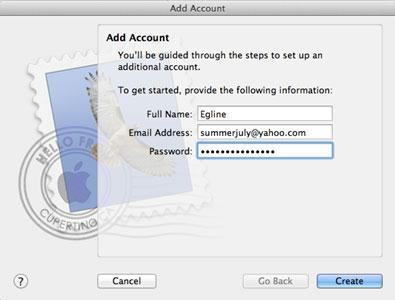
Schritt 2. Den Ordner Gelöschte Objekte wählen
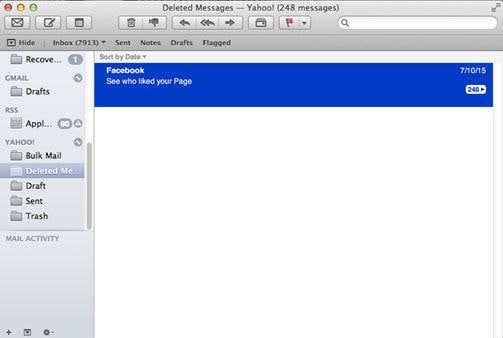
Schritt 3. Mit der rechten Maustaste auf die wiederherzustellenden Nachrichten und anschließend auf Verschieben klicken. Bewegen Sie den Mauszeiger den gewünschten Zielordner, in den wiederhergestellt werden soll.
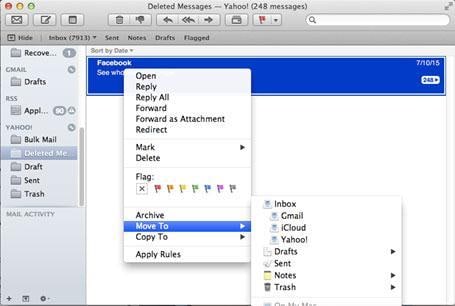
Methode 3. Den Backup-Server überprüfen
Die Outlook Web App ist ein E-Mail-Dienst, mit dem Sie auf gelöschte E-Mails zugreifen und diese wiederherstellen können. Dabei handelt es sich um einen Webbrowser, der vor kurzem gelöschte E-Mails und endgültig gelöschte E-Mails wiederherstellt. Er bietet eine benutzerfreundliche Oberfläche, die Ihnen die Arbeit erleichtert.
Schritt 1 Suchen Sie nach der Outlook Web App und melden Sie sich mit Ihrem Konto an
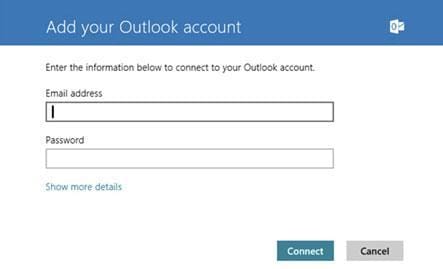
Schritt 2 Klicken Sie auf den Ordner für gelöschte Objekte
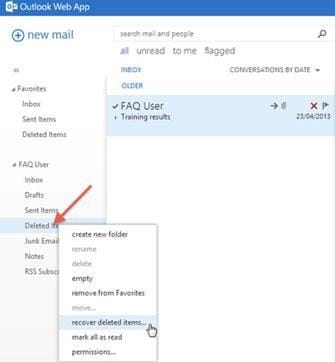
Schritt 3 Überprüfen Sie die abzurufenden Nachrichten und klicken Sie dann auf Verschieben, um sie in ein Zielverzeichnis wie den Posteingang zu verschieben
Schritt 4 Wenn sie dauerhaft gelöscht wurden, klicken Sie auf Gelöschte Dateien wiederherstellen.
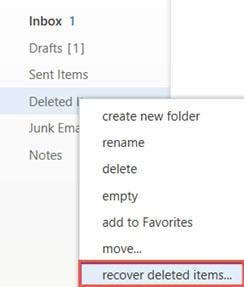
Methode 4. Mithilfe von E-Mail-Dateien
Sie können gelöschte Dateien können auch aus den E-Mail-Dateien mit der Endung EML, wiederherstellen. In EML-Dateien sind gespeicherte E-Mails gesichert. Das EML-Dateiformat wird von Microsoft Outlook verwendet. Diese Dateien enthalten einen Header, der zwei E-Mail-Adressen enthält: Empfänger und Absender, Nachrichtenanhänge und Hyperlinks der E-Mails. Das EML-Dateiformat entspricht dem MIME RFC 822 Standard, sodass Sie sie mit E-Mail-Datenbankprogrammen wie Outlook, Outlook Express, Thunderbird, Apple Mail, Microsoft Entourage und IncrediMail öffnen können. Hier ist eine Liste der EML-Dateierweiterung
Vcf, Emlx, wdeml, eml., Pst., Vcard., Mso., Mht, Mbox, Oas, Mlm, Sbd, Tbb, Boe, P10, Tnf, Mozemail, Mailhost, pmx
Falls Sie Ihre E-Mail-Nachrichten gelöscht haben und sie im Internet gespeichert sind, können Sie sich an der E-Mail-Datenbank anmelden, um die gelöschten E-Mails wiederherzustellen.
Schritt 1 Melden Sie sich bei Outlook Express, Outlook oder Apple Mail an und suchen Sie nach den Mails
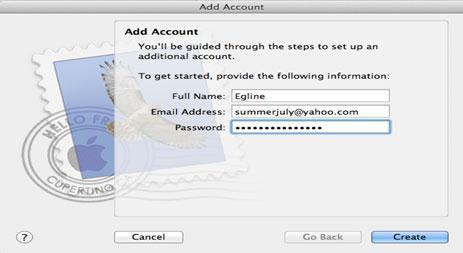
Schritt 2 Wenn das nicht funktioniert, öffnen Sie den Datei-Explorer
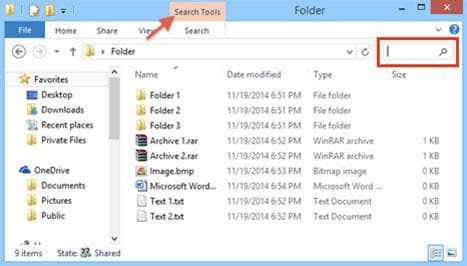
Schritt 3 Klicken Sie auf Suchen und geben Sie das Dateiformat Ihrer E-Mails an, beispielsweise .eml. Die Dateien werden dann einfach angezeigt

Methode 5: Mithilfe der Datenrettungssoftware Recoverit
Recoverit ist eine umfangreiche Datenrettungssoftware, mit deren Hilfe Sie gelöschte E-Mails im Handumdrehen wiederherstellen können. Laden Sie sich einfach die passende Version für Ihr Betriebssystem herunter und folgen Sie den unten stehenden Schritten.

Ihre sichere & verlässliche E-Mail-Datenrettungssoftware
- Stellen Sie verloren gegangene Dateien, Fotos, Audiodateien, Musik und E-Mails von allen Ihren Speichermedien wieder her – effektiv, sicher und vollständig.
- Unterstützt die Wiederherstellung von Daten aus dem Papierkorb, Festplatten, Speicherkarten, USB-Sticks, Digitalkameras und Camcordern.
- Unterstützt die Wiederherstellung von Daten nach plötzlicher Löschung, Formatierung, Partitionsverlust, Virusattacken und Systemabstürzen.
Schritt 1 Wählen Sie einen Dateityp aus
Starten Sie Recoverit und wählen Sie einen Datenrettungsmodus aus. Um gelöschte E-Mails wiederherzustellen, müssen Sie die Option „Wiederherstellung gelöschter Dateien“ auswählen.

Schritt 2 Wählen Sie einen Speicherort aus
Wählen Sie den Ort aus, an dem Sie Ihre E-Mails verloren haben und klicken Sie auf Start. Für ein besseres Ergebnis, können Sie nach der Schnellsuche einen Tiefenscan durchführen.

Schritt 3 E-Mails ansehen und wiederherstellen
Sobald der Scanvorgang abgeschlossen wurde, können Sie sich die wiederherstellbaren E-Mails ansehen. Markieren Sie die gewünschten E-Mails, klicken Sie auf Wiederherstellen und speichern Sie dann die wiederhergestellten E-Mails. Anschließend können Sie die E-Mails in Ihre E-Mail-Datenbank importieren.

Sollten Sie versehentlich einige E-Mails gelöscht haben, sollten Sie Ihre E-Mail-Software sofort schließen und nicht weiter verwenden, um ein überschreiben der gelöschten Daten zu vermeiden. Bevor Sie eine Wiederherstellung durchführen, sollten Sie zuerst den Papierkorb nach den gelöschten E-Mails durchsuchen. Speichern Sie stets das Suchergebnis, falls Sie die E-Mails zu einem späteren Zeitpunkt wiederherstellen möchten. Das spart außerdem Zeit, weil Sie Ihren Computer nicht erneut scannen müssen.
Zwar gibt es Methoden, um gelöschte E-Mails wiederherzustellen, aber Sie sollten trotzdem gut auf Ihre E-Mails aufpassen. Wie genau? Hier sind einige Tipps für Sie:
1. Verwenden Sie für Ihr E-Mail-Konto stets ein sicheres Passwort, das Zahlen, Sonderzeichen und Buchstaben enthält.
2. Sichern Sie Ihre E-Mails auf einer externen Festplatte oder der iCloud.
3. Archivieren Sie Ihre E-Mails.
4. Vergessen Sie nicht, sich von Ihrem E-Mail-Konto abzumelden, sollten Sie sich auf einem fremden Computer einloggen.
Wenn es um Ihre E-Mails geht, sollten Sie immer vorsichtig sein; so können Sie sich viel ärger und Aufwand ersparen.
Dateien Lösungen
- Video wiederhrestellen
- TikTok-Videos wiederherstelllen
- M4A-Dateien wiederherstellen
- QuickTime-Videos wiederherstelllen
- MKV-Videos wiederherstellen
- MP4-Videos wiederherstellen
- Foto wiederhrestellen
- Die kostenlosen Foto-Wiederherstellungsprogramme
- Instagram-Fotos wiederherstellen
- Dauerhaft gelöschte Bilder wiederherstellen
- Snapchat Bilder wiederherzustellen
- Fotos von Micro-SD-Karten wiederherstellen
- Dokument wiederherstellen
- Ungespeicherte Word-Dokumente
- Beschädigte Word-Datei
- Ungespeicherte PowerPoint-Datei
- Verlorene PDF-Dateien
- Verlorene PDF-Dateien
- Dokument reparieren
- Excel-Dateien reparieren
- Excel-Fehler beheben
- Word-Reparatur-Tool
- Schreibgeschützte Excel-Dateien
- Excel-Arbeitsmappe reparieren
- Mehr




Classen Becker
chief Editor